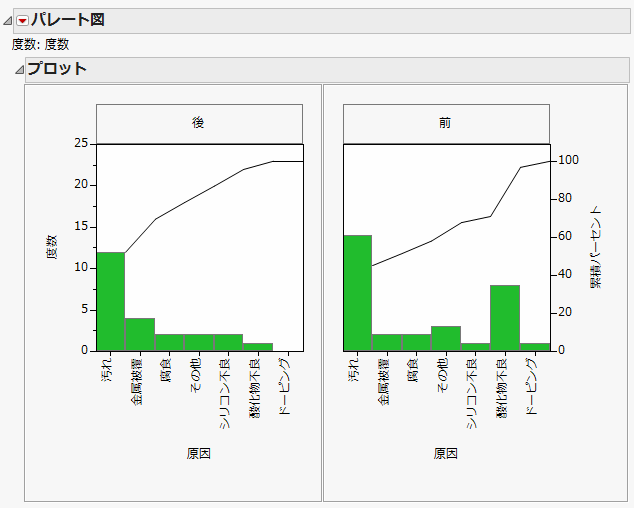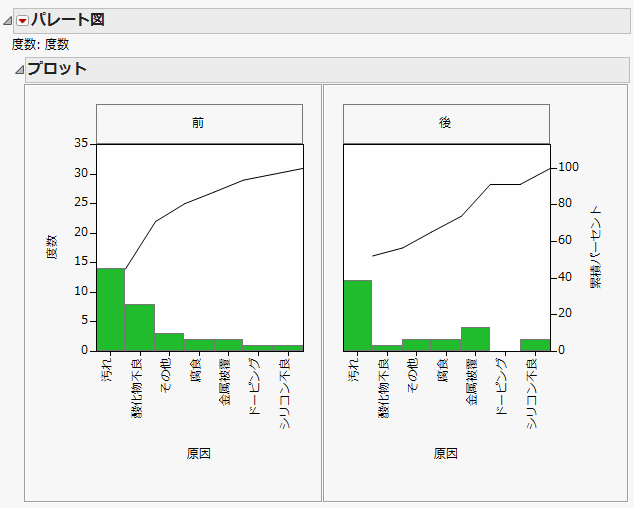この例では、「Failure2.jmp」サンプルデータを使用します。このデータテーブルには、拡散炉の管を洗浄する前と洗浄した後に生産されたコンデンサーの標本の不適合が記録されています。不適合の種類ごとに、「洗浄」という変数が「前」または「後」の値を取ります。
|
1.
|
|
2.
|
[分析]>[品質と工程]>[パレート図]を選択します。
|
|
3.
|
「原因」を選択して、[Y, 原因]をクリックします。
|
|
4.
|
「洗浄」を選択し、[X, グループ変数]をクリックします。
|
|
5.
|
「度数」を選択し、[度数]をクリックします。
|
|
6.
|
[OK]をクリックします。
|
1元層別パレート図では、「洗浄」変数の値ごとにパレート図が隣り合わせに並んで表示されています(日本語版JMPにおいては、この図とは異なり、「前」が左側に「後」が右側に表示されます)。
図12.14 1元層別パレート図
どちらの図も、縦軸と横軸のスケールは同じです。左側の図の棒はY軸の値が降順になるように並べられ、それと同じ順序で右側のセルでも棒が並べられています。
|
7.
|
2つの図を比較すると、洗浄後に「酸化物不良」が減少していることがわかりますが、 図がセルの順序を変更した1元層別パレート図のように「前」と「後」という自然な順序で並んでいた方が(同時に「原因」もそれに合わせて並べられた方が)、解釈はより簡単になります。原因は、左側の図における度数の降順で並べられる点に注意してください。
図12.15 セルの順序を変更した1元層別パレート図